

|
MathType是强大的数学公式编辑器,与常见的文字处理软件和演示程序配合使用,能够在各种文档中加入复杂的数学公式和符号,可用在编辑数学试卷、书籍、报刊、论文、幻灯演示等方面,是编辑数学资料的得力工具。 在安装时我们多多少少会遇到一些问题,那这些问题该怎么解决呢?下面就让小编来分享公式编辑器安装的一些小技巧吧! Mac中无法打开MathType安装文件在怎么办1.打开后缀名为“.dmg”的文件,按下“Ctrl”键并点击(或者双击)MathType 6.7d Installer.mpkg来展开关联菜单并点击“打开(Open)”。 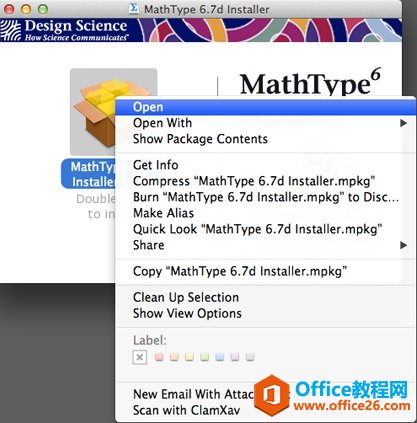 在MathType关联菜单中点击“打开” 2.出现一个新的对话框询问你来确认你要进行的“打开(Open)”操作。点击打开即可。 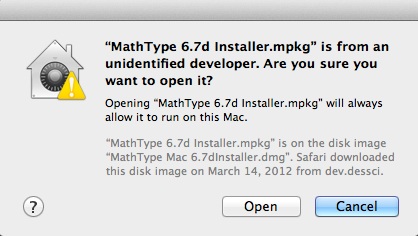 确认打开MathType文件 3.当最后一步的确认完成后,MathType安装文件就会开始运行。按照屏幕上的指导来完成安装步骤就可以了。 安装mathtype时提示无法写入注册表键该怎么办1.开始——运行(输入regedit)——确定或者回车。 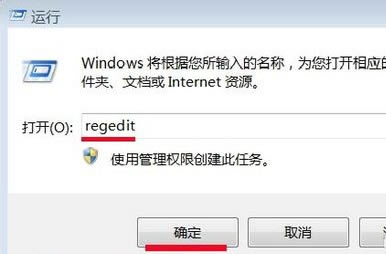 点击“开始”——“运行” 2.这时我们打开了注册表,在注册表中找到:Hkey_Users。 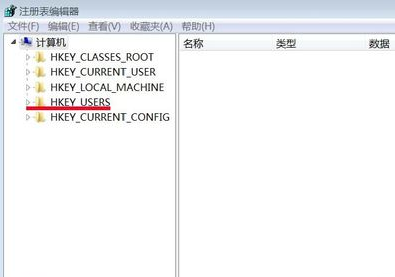 打开注册表界面 3.我们用右键单击:Hkey_Users,在弹出的菜单中点击:权限(P),这时会弹出“Hkey_Users 的权限”窗口。 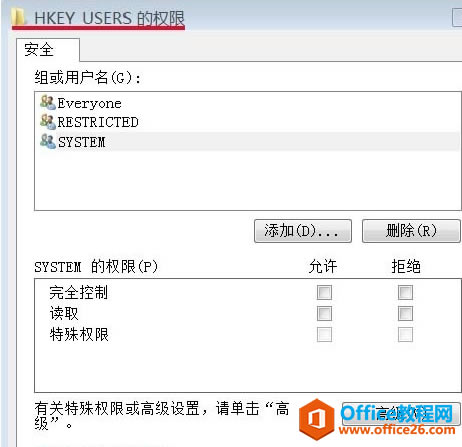 “Hkey_Users 的权限”窗口 4.在“安全”、“组或用户名(G)”下面有:系统中所使用到的各种帐户名称列表,选择我们所使用的用户名 (计算机开机登陆的用户名,如果开机登录没有设置的,用户名是:Administrator);如果没有这个用户名,我们点击:添加(D),输入登陆的用户名或者Administrator;然后点击:确定。 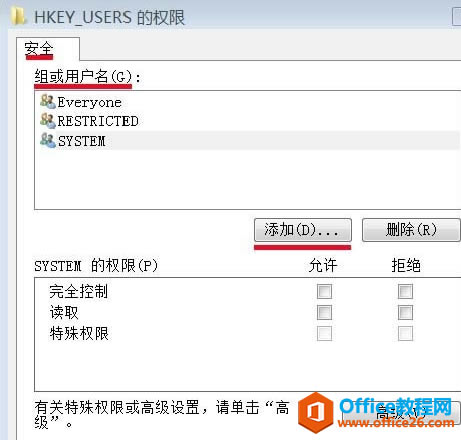 选择要用的用户名 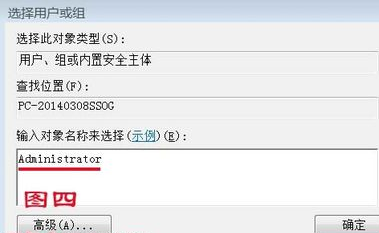 添加需要的用户名 5.回到“Hkey_Users 的权限”窗口,在“Administrator 的权限(P)“允许”下面,“完全控制”和“读取”前面的小框中打勾,最后点击:确定。 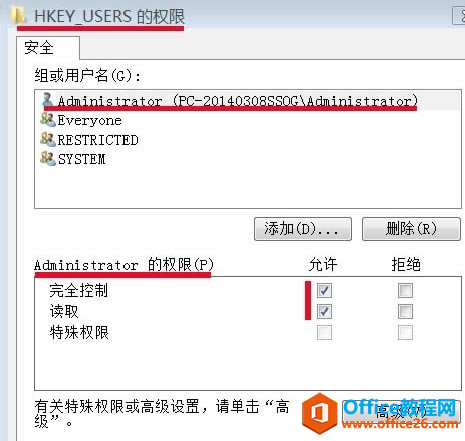 组或用户名界面 6.设置好以后,我们退出注册表,再安装MathType软件。 |
温馨提示:喜欢本站的话,请收藏一下本站!